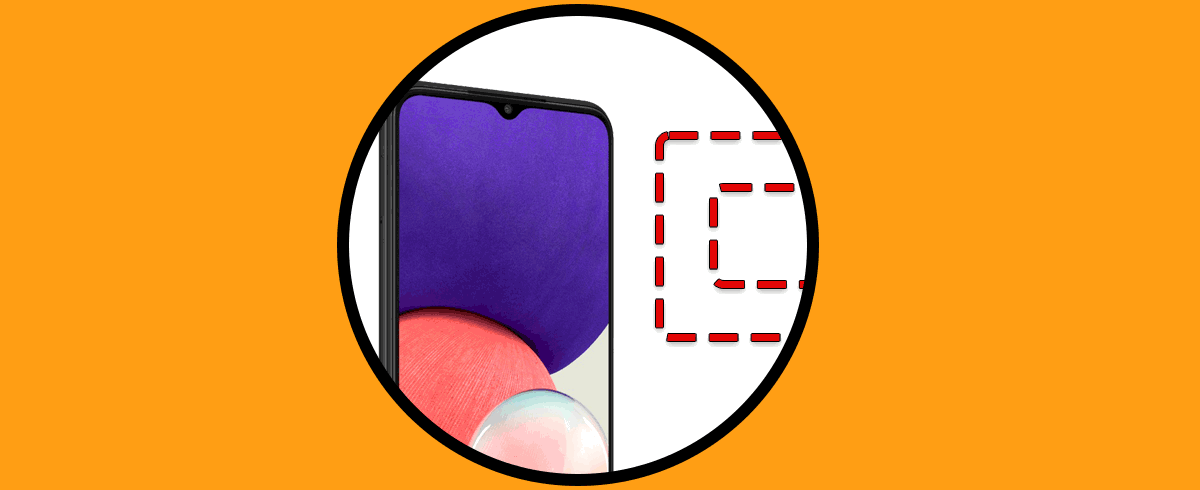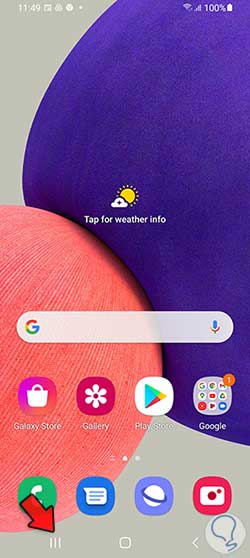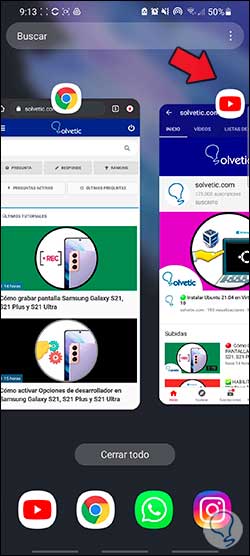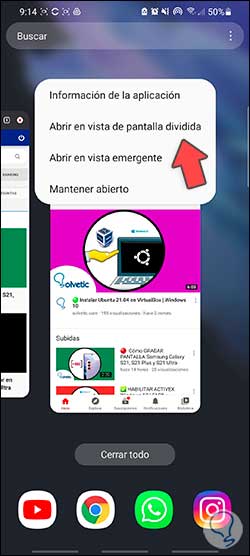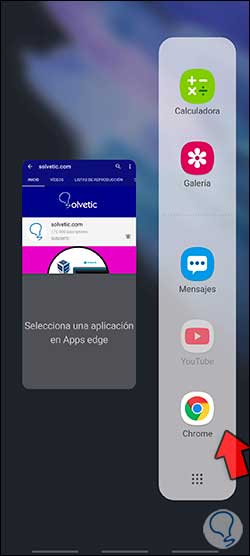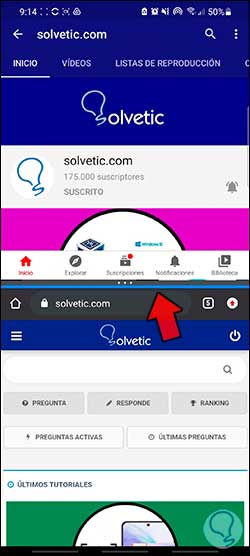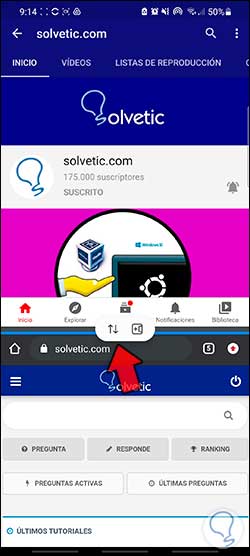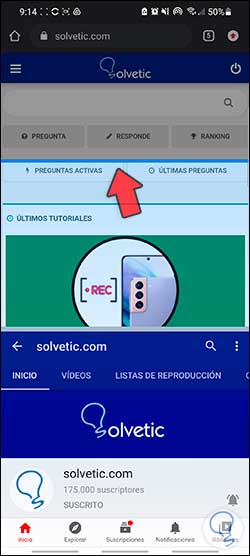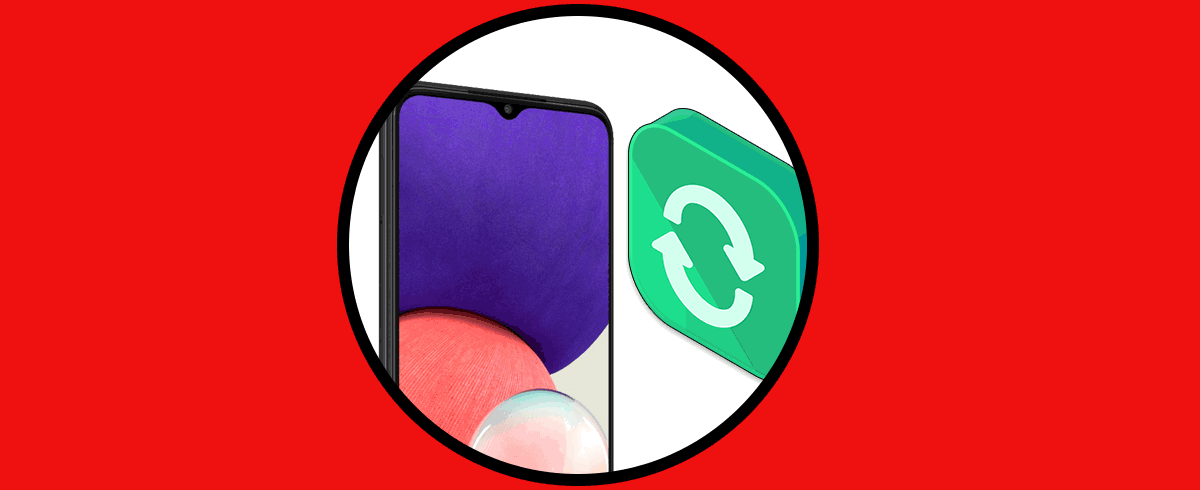Utilizamos nuestro teléfono para cantidad de cosas, por lo que cada vez son más las opciones y características que ofrecen para la comodidad de los usuarios. Una de las opciones más utilizadas para es sin duda la de navegar en la web, para poder buscar información, acceder a diferentes servicios como redes sociales o pasar un buen rato viendo vídeos por ejemplo. Pero también lo utilizamos en gran medida para entrar en diferentes aplicaciones como por ejemplo las de mensajería instantánea.
Es por ello que en los nuevos smartphones tenemos la posibilidad de dividir la pantalla, para que de esta forma podamos acceder a dos aplicaciones a la vez o por ejemplo navegar en YouTube mientras estamos buscando información en Google.
Para saber cómo puedes dividir la pantalla en los Samsung Galaxy A22, debes seguir de manera detallada los pasos que se muestran a continuación.
Poner doble pantalla Samsung Galaxy A22 5G y A22 4G
Los pasos que debes seguir para poner la pantalla dividida en Poner doble pantalla Samsung Galaxy A22 5G y A22 4G se muestran a continuación.
Lo primero que debemos hacer es situarnos en una de las pantallas principales del teléfono. Ahora debemos pulsar el botón de navegación que abre las aplicaciones abiertas.
Ahora verás todas las aplicaciones que tienes abiertas en el teléfono. Pulsa sobre el icono central de esa app.
A continuación entra en “Abrir en vista de pantalla dividida”
Ahora selecciona una de las aplicaciones que quieres ver en la pantalla dividida. En este caso elegiremos “Chrome”.
Podrás ver que la pantalla se ha dividido con ambas aplicaciones. Ahora con el ajustador central podrás ajustar el tamaño que ocupa en la pantalla cada una de las apps divididas.
Si pulsas sobre este ajustador de línea azul, verás que puedes intercambiar la posición de ambas ventanas o bien guardar esta combinación de pantallas.
Si quieres cerrar alguna de estas ventanas, debes arrastrar el ajustador azul hasta la parte superior de la pantalla.
De esta sencilla forma podrás ver dos aplicaciones a la vez en el teléfono, y acceder a su información de manera dual.